윈도우 11
수강신청이나 콘서트 티켓 예매 등 초 단위의 정확한 시간이 필요한 경우가 있다. 아래 방법을 따라하면 윈도우 11 오른쪽 아래에 표시되는 시간을 초 단위가 포함되도록 변경할 수 있다.

먼저 윈도우 작업 표시줄을 우클릭해서 작업 표시줄 설정을 클릭한다.
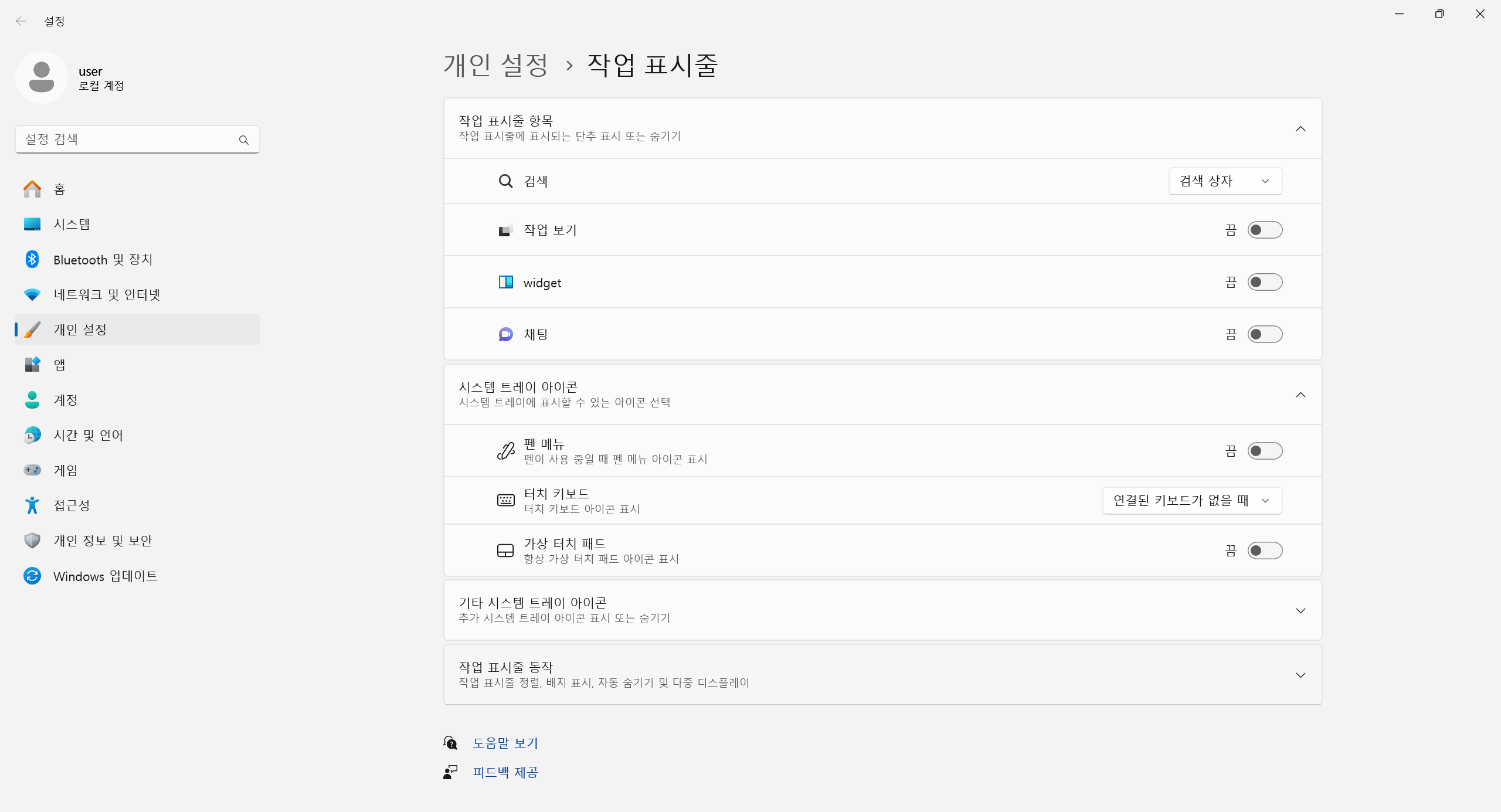
그럼 개인 설정 메뉴로 이동하게 되는데 맨 밑의 작업 표시줄 동작을 클릭한다.
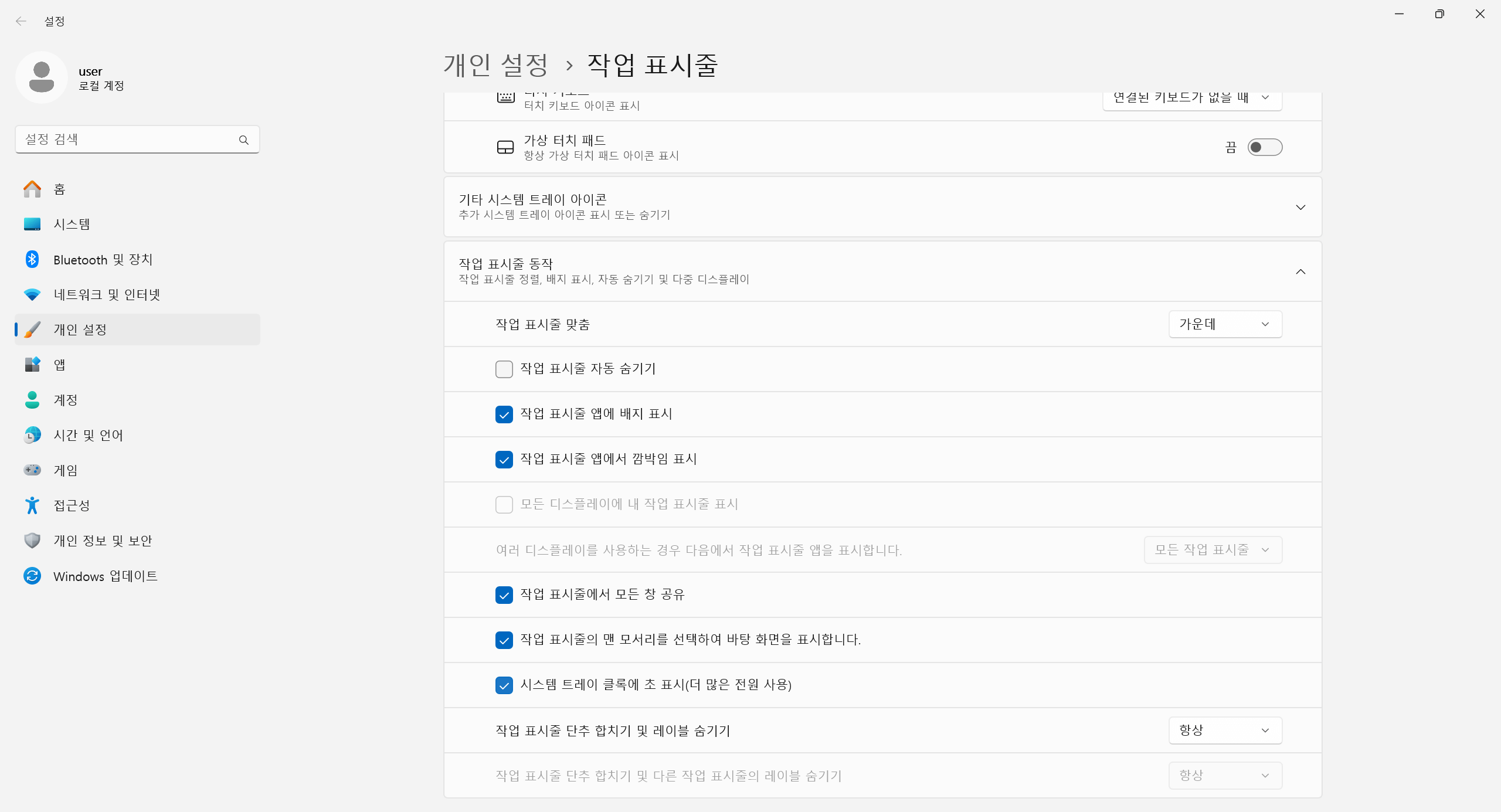
시스템 트레이 클록에 초 표시(더 많은 전원 사용)를 클릭한다.
단점은 배터리 수명에 부정적 영향을 줄 수 있다는 점, 마이크로소프트가 직접 인정한 사안이다. 작업 표시줄의 기능을 많이 사용할수록 전력 소모가 심해진다고 한다.
실험에 따르면 초 단위 시간 표시는 약 2%의 추가 전력을 사용한다. 필요하지 않다면 꺼놓는 게 좋겠다.
윈도우 10
윈도우 10은 조금 더 복잡하다. 마이크로소프트가 초 단위 시간 표시를 기본 기능으로 넣어놓지 않았기 때문이다. 하지만 레지스트리 편집기를 활용해서 바꿀 수 있다.
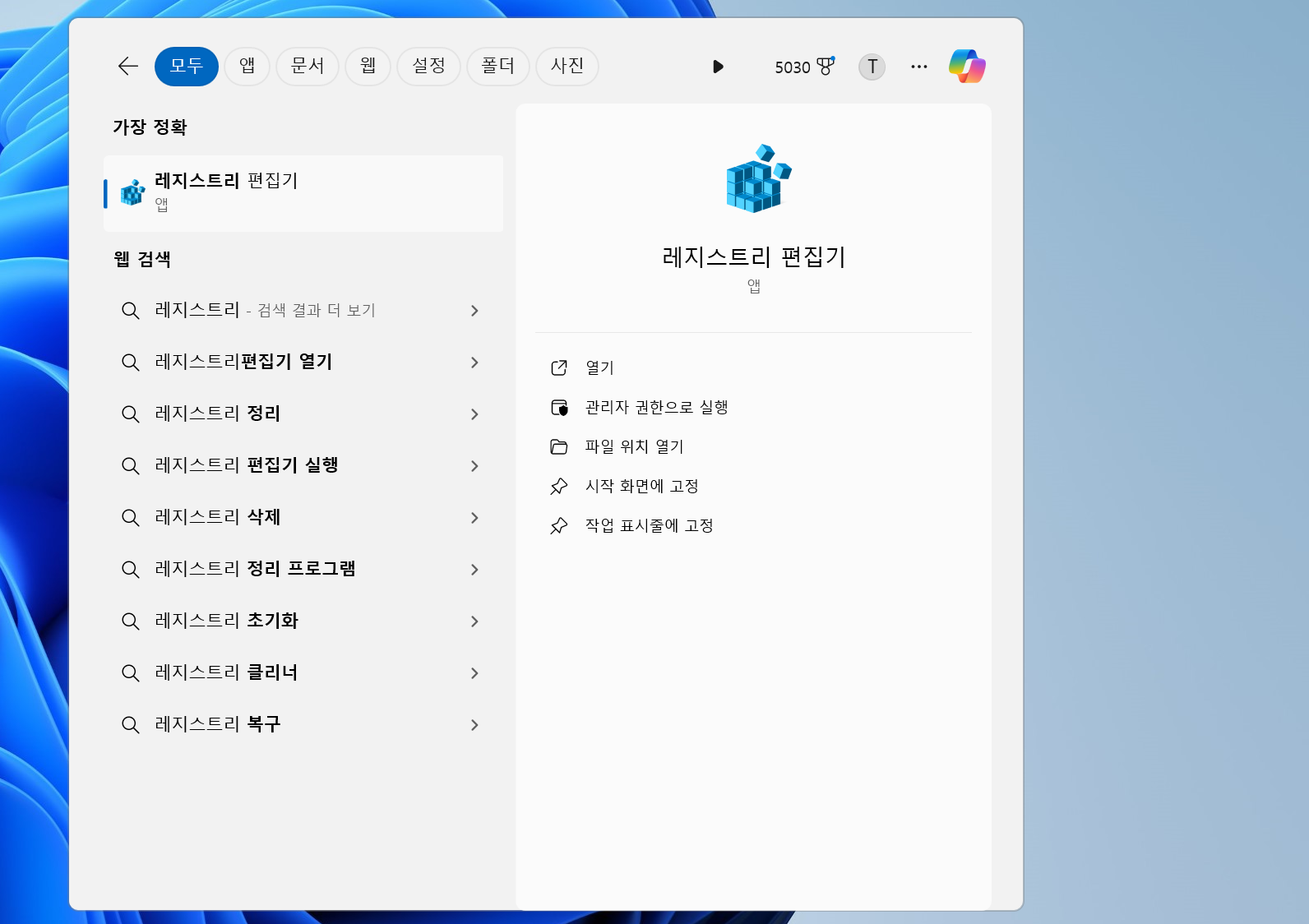
레지스트리 편집기를 검색해서 실행한다.
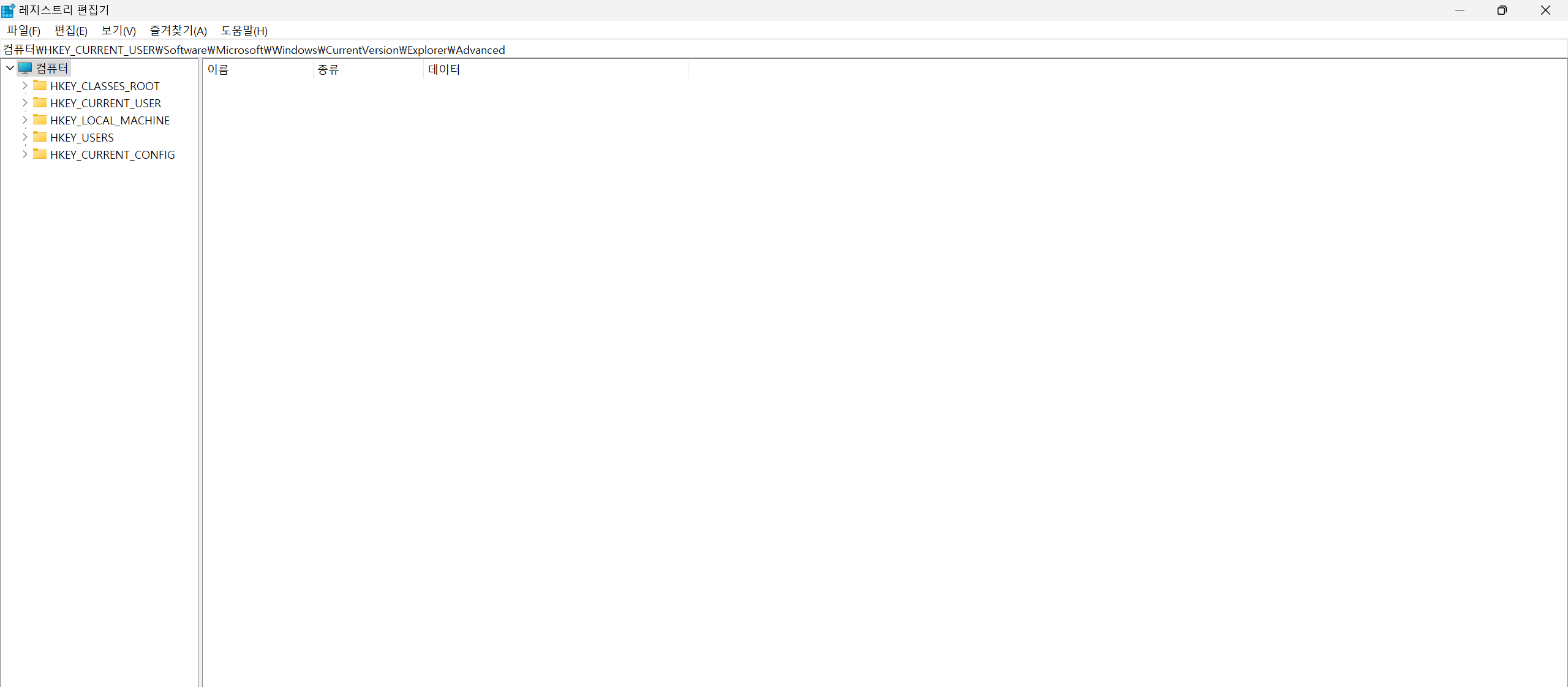
맨 위에 주소를 입력할 수 있다.
컴퓨터\HKEY_CURRENT_USER\Software\Microsoft\Windows\CurrentVersion\Explorer\Advanced
복사 붙여넣기하면 된다.
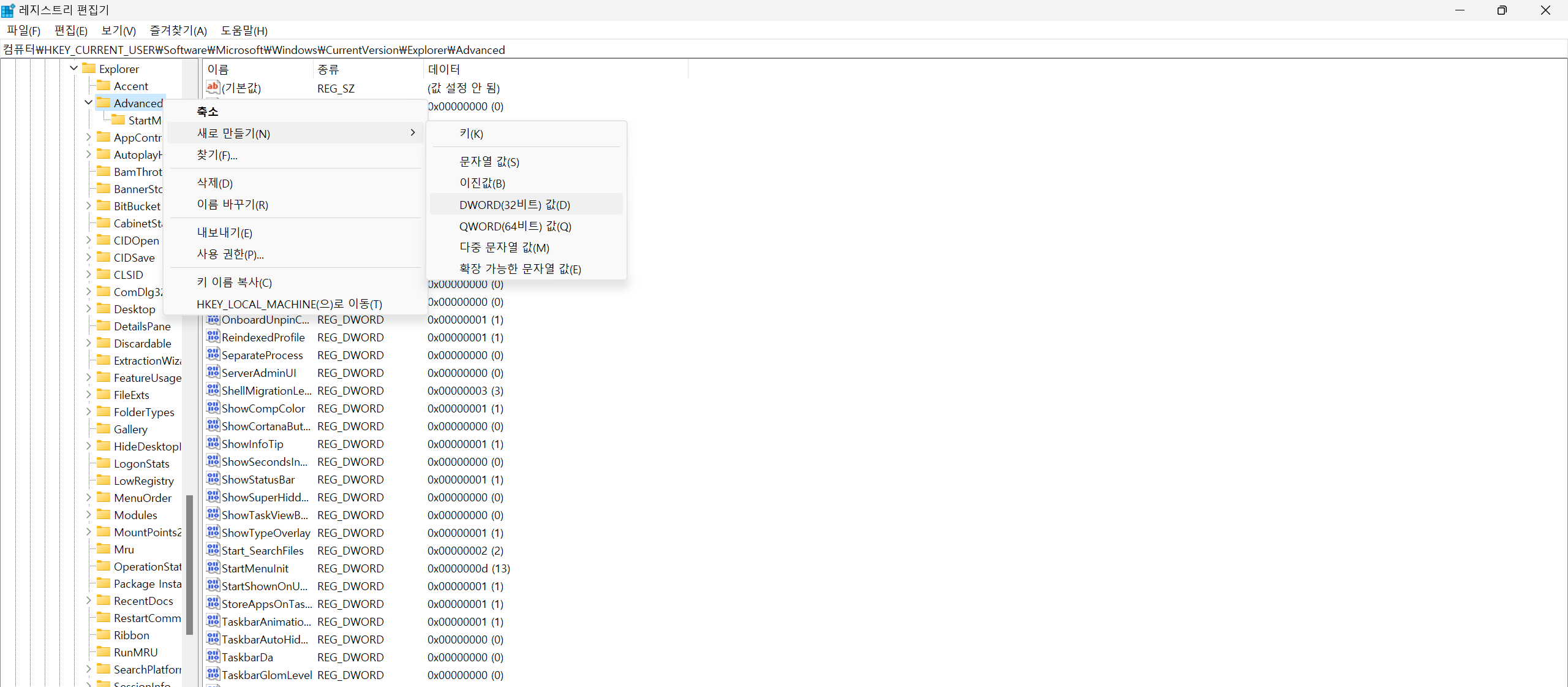
Advanced 우클릭, 새로 만들기, DWORD(32비트)를 클릭한다.
만들어진 파일의 이름을 ShowSecondsinSystemClock으로 변경한다.
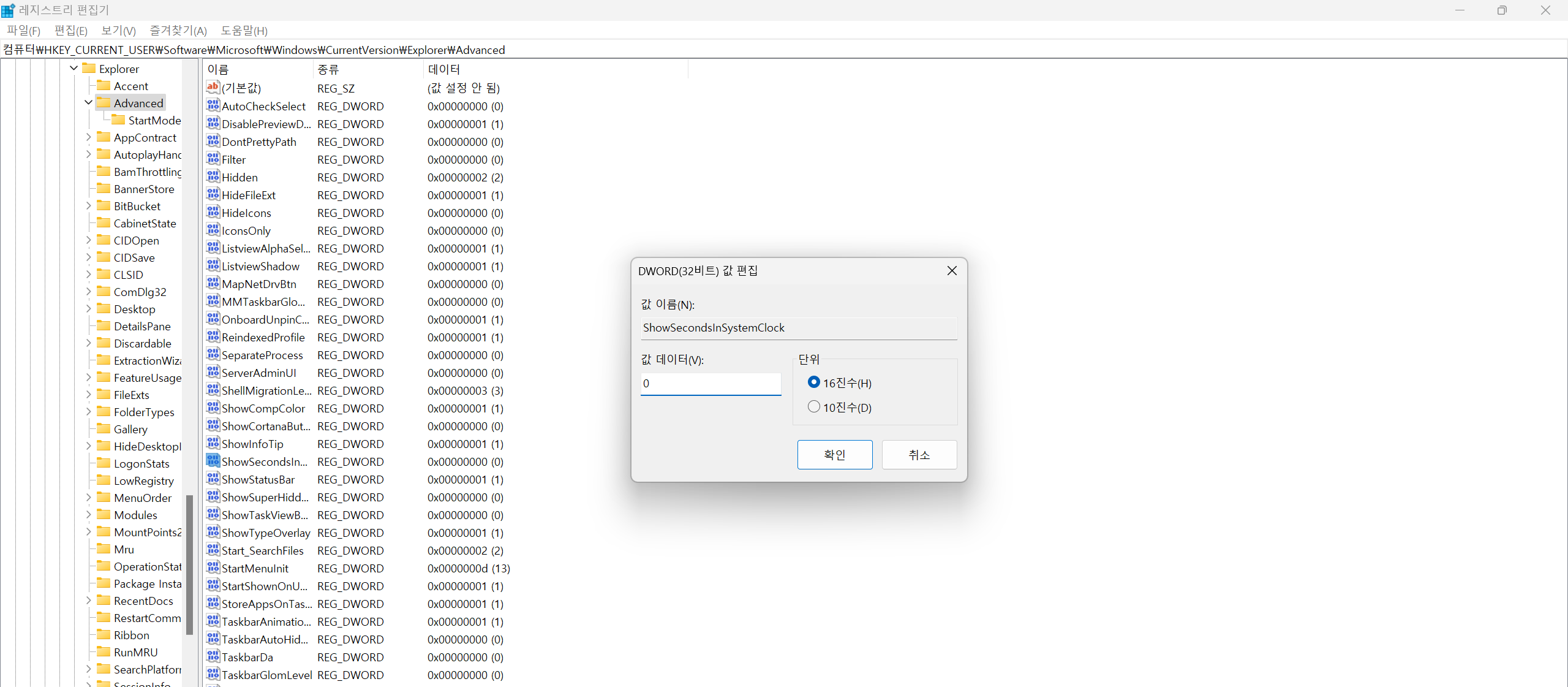
더블클릭하고 값 데이터를 0 -> 1로 수정하면 된다.
원래 상태로 되돌리고 싶다면 다시 1 -> 0으로 수정하면 된다.
윈10 레지스트리 추가하고 재부팅하니 잘 되네요
감사합니다!